Google skjöl: Hvernig á að búa til efnisyfirlit

Lærðu hvernig á að búa til efnisyfirlit í Google skjölum á auðveldan hátt.
Það hafa verið margar sögur í fréttum í gegnum árin sem fjalla um dæmi þess að fólki hafi tekist að safna risastórum reikningum í farsímaappaverslunum þegar það áttaði sig ekki á því að innkaup í forriti voru gerð með raunverulegum peningum. Vandamálið við svona hluti er að farsímaforrit og appaverslanir endurgreiða almennt ekki peningana, jafnvel þótt þúsundum dollara hafi verið eytt sem þú hefur ekki efni á.
Til að koma í veg fyrir þetta vandamál býður Google Play þér upp á að setja mánaðarlegt kostnaðarhámark, svo þú getir fylgst með því hversu miklum peningum er varið í bæði forrit og innkaup í forritum.
Athugaðu: kostnaðarhámarkið setur ekki raunveruleg takmörk eða stöðvar kaup, Google Play mun þó láta þig vita þegar þú ert að nálgast hámarkið, svo þú vitir að kanna eða takmarka eyðslu þína.
Til að búa til kostnaðarhámark á Google Play vefsíðunni þarftu að smella á „Reikning“ í dálkinum til vinstri.
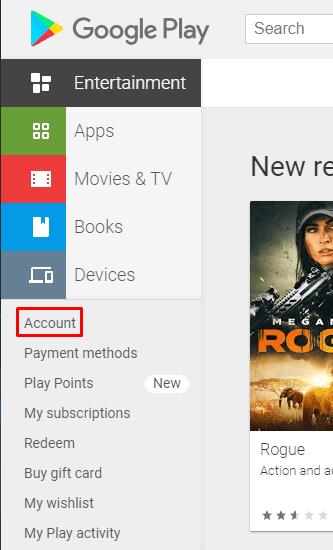
Smelltu á „Reikningur“ í vinstri dálknum á Google Play vefsíðunni.
Næst þarftu að skipta yfir í „Pantunarferill“ flipann og smella á „Setja fjárhagsáætlun“.
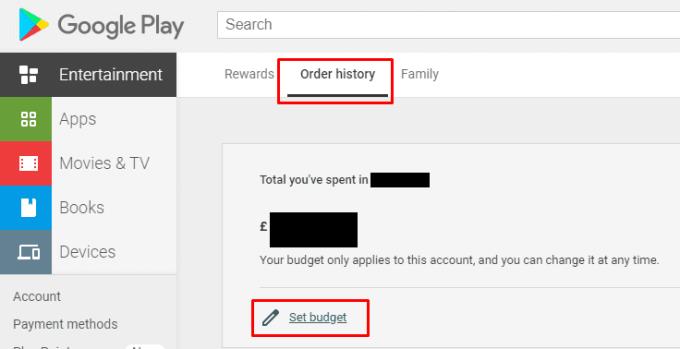
Skiptu yfir í „Pantunarferill“ flipann og smelltu síðan á „Setja kostnaðarhámark“.
Að lokum skaltu einfaldlega stilla gildi fyrir mánaðarlega kostnaðarhámarkið sem þú vilt stilla og smelltu síðan á „Senda“.
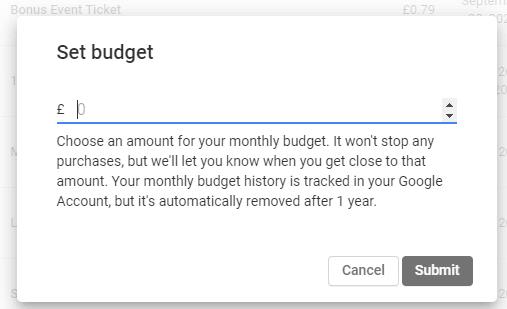
Sláðu inn kostnaðarhámarkið sem þú vilt stilla og smelltu síðan á „Senda“.
Ferlið í farsíma er mjög svipað því sem er á vefnum. Fyrst þarftu að smella á hamborgaravalmyndartáknið sem er efst í vinstra horninu á appinu og smelltu síðan á „Reikningur“.
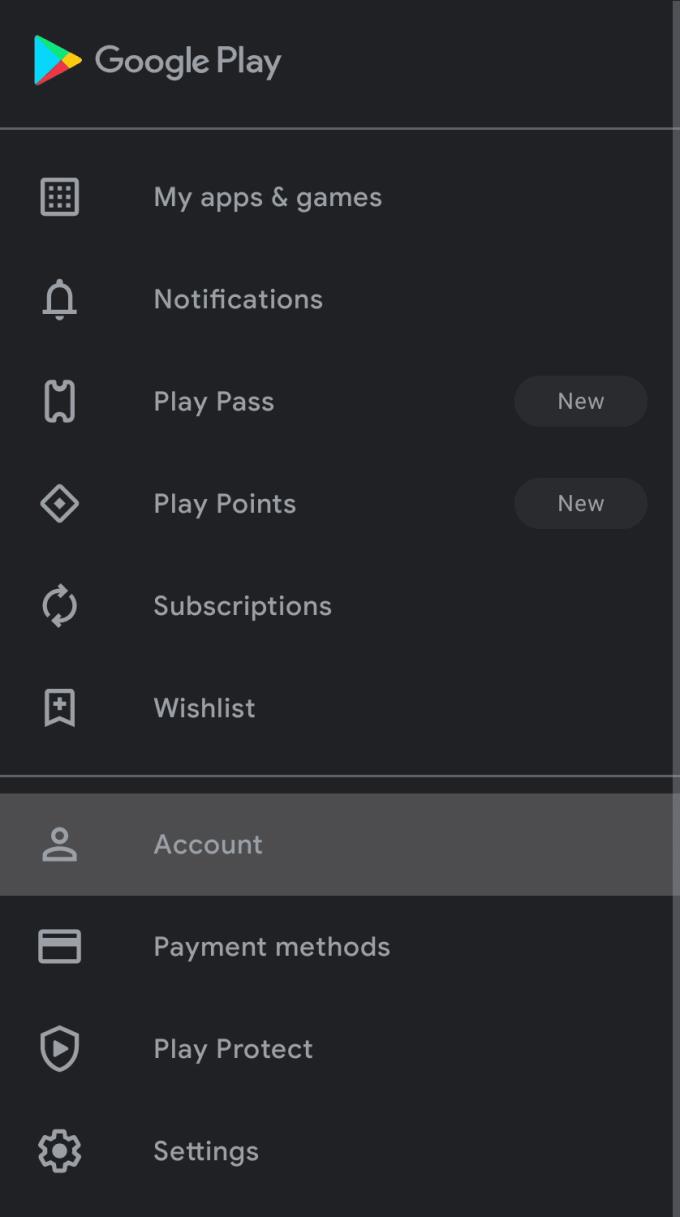
Bankaðu á hamborgaravalmyndartáknið og bankaðu síðan á „Reikning“.
Næst skaltu skipta yfir í „Kaupaferil“ flipann og smella á „Setja fjárhagsáætlun“.
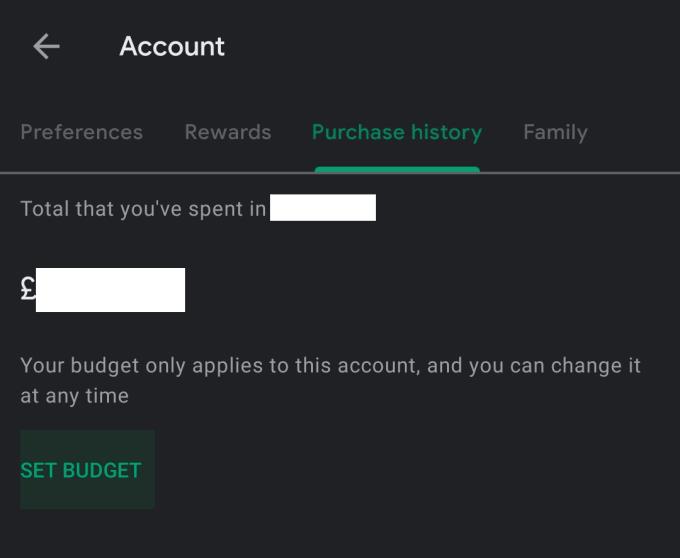
Skiptu yfir í flipann „Kaupaferill“ og pikkaðu síðan á „Stillja fjárhagsáætlun“.
Að lokum skaltu stilla fjárhagsáætlun og smella á „Vista“.
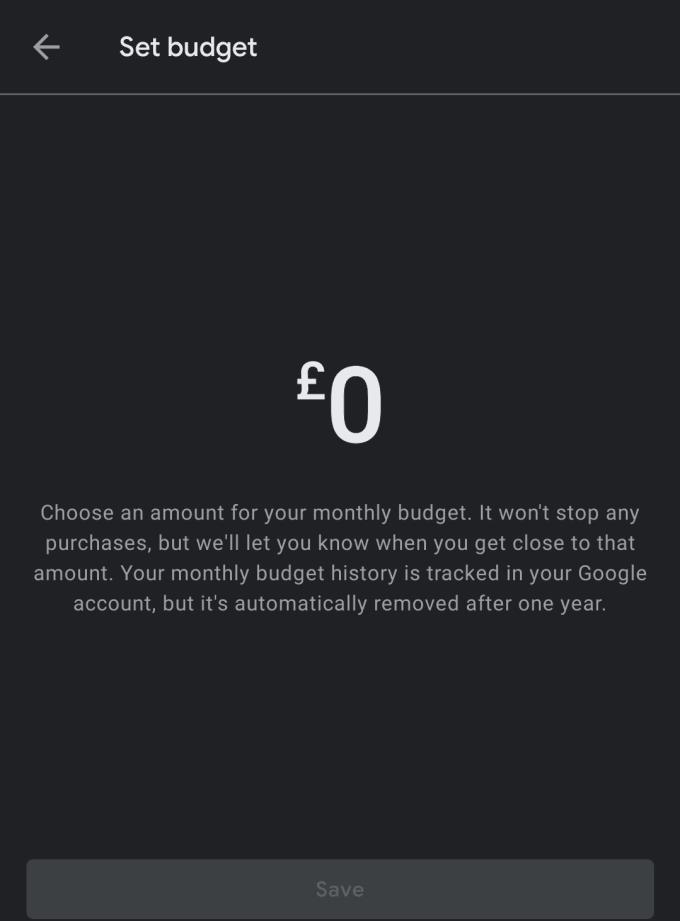
Stilltu fjárhagsáætlun og pikkaðu á „Vista“.
Lærðu hvernig á að búa til efnisyfirlit í Google skjölum á auðveldan hátt.
AR Zone er innbyggt app sem er fáanlegt í nýjustu Samsung símunum. Lærðu meira um AR eiginleika, hvernig á að nota appið og hvernig á að fjarlægja það.
Við sýnum þér nákvæmar skref um hvernig á að breyta Facebook lykilorðinu þínu.
Chrome, sjálfgefið, sýnir þér ekki alla vefslóðina. Þér er kannski sama um þessi smáatriði, en ef þú þarft af einhverjum ástæðum að birta alla vefslóðina, nákvæmar leiðbeiningar um hvernig á að láta Google Chrome birta alla vefslóðina á veffangastikunni.
Reddit breytti hönnun sinni enn og aftur í janúar 2024. Endurhönnunin er hægt að sjá af notendum skjáborðsvafra og þrengir að aðalstraumnum á sama tíma og tenglar eru til staðar.
Að slá uppáhalds tilvitnunina þína úr bókinni þinni á Facebook er tímafrekt og fullt af villum. Lærðu hvernig á að nota Google Lens til að afrita texta úr bókum yfir í tækin þín.
Áminningar hafa alltaf verið aðal hápunktur Google Home. Þeir gera líf okkar örugglega auðveldara. Við skulum fara í stutta skoðunarferð um hvernig á að búa til áminningar á Google Home svo að þú missir aldrei af því að sinna mikilvægum erindum.
Stundum, þegar þú ert að vinna í Chrome, geturðu ekki fengið aðgang að ákveðnum vefsíðum og færð upp villuna „Laga DNS vistfang netþjóns fannst ekki í Chrome“. Hér er hvernig þú getur leyst málið.
Hvernig á að breyta lykilorðinu þínu á Netflix streymisvídeóþjónustunni með því að nota valinn vafra eða Android app.
Ef þú vilt losna við endurheimta síður skilaboðin á Microsoft Edge skaltu einfaldlega loka vafranum eða ýta á Escape takkann.






